word怎么调整纸张的尺寸大小?(word中如何调整纸张大小)
2024-09-11
更新时间:2022-11-25 18:07:43作者:佚名
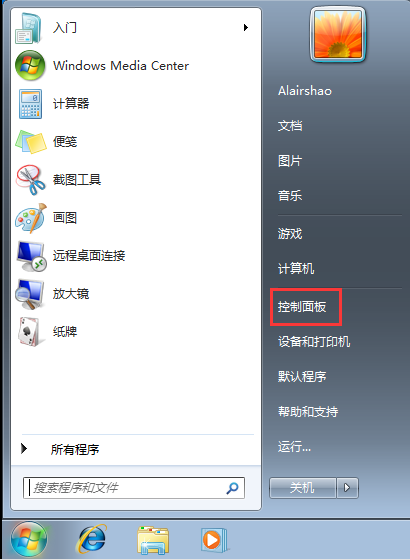
windows7系统怎么调待机时间呢?很多用户对此还不是很清楚,小编这里就给大家带来有关windows7系统怎么调待机时间的回答,希望能够对大家有所帮助。
windows7系统怎么调待机时间:
1,首先,点击桌面左下角的“开始菜单”,选择“控制面板”。
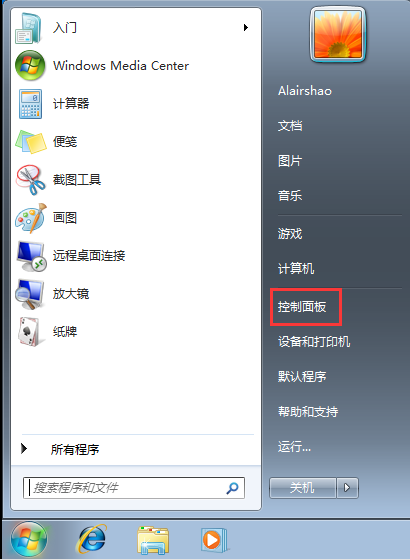
2,在打开的“控制面板”界面中,点击“硬件和声音”。
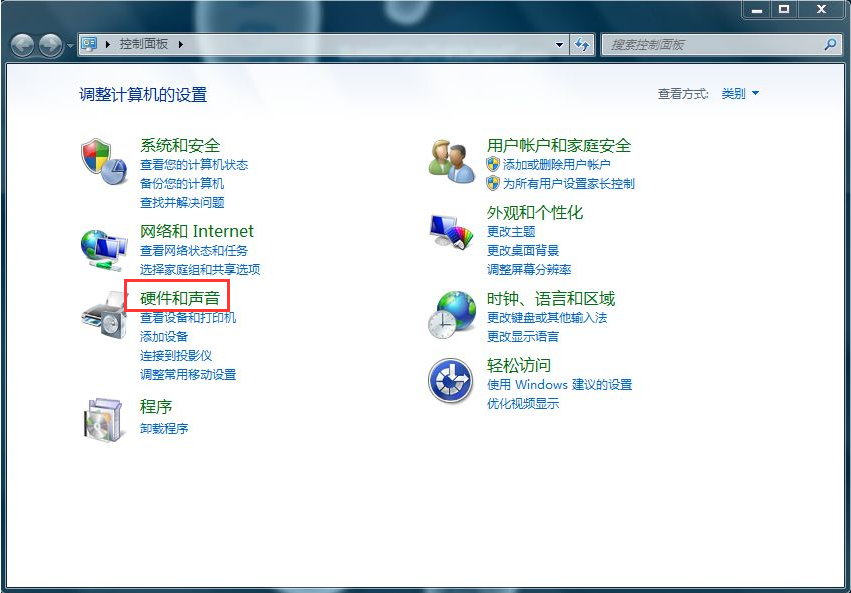
3,点击“电源选项”进入下一步。
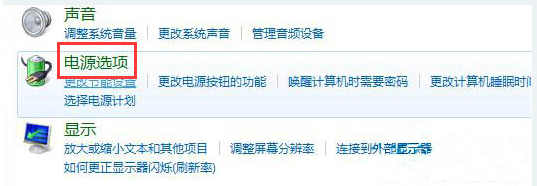
4,然后点击界面左侧的“选择关闭显示器的时间”进入下一步。
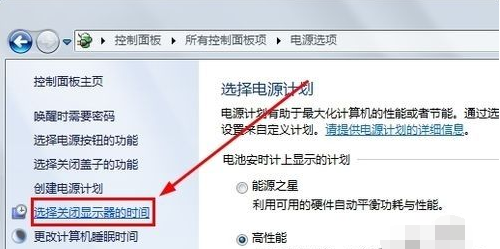
5,打开更改计算机睡眠时间后,可以看到有两个选项,关闭显示器时间和使计算机进入睡眠状态时间设置。
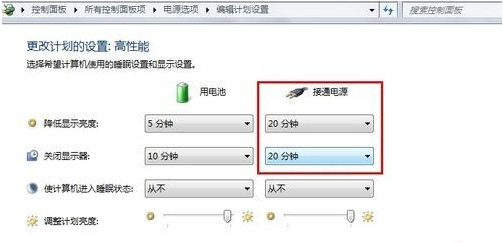
以上就是小编给大家带来的有关windows7系统怎么调待机时间的回答,更多资讯教程大家可以关注卡饭哦!